audio OPEL ASTRA J 2014.5 Manual de infoentretenimiento (in Spanish)
[x] Cancel search | Manufacturer: OPEL, Model Year: 2014.5, Model line: ASTRA J, Model: OPEL ASTRA J 2014.5Pages: 143, tamaño PDF: 2.36 MB
Page 22 of 143
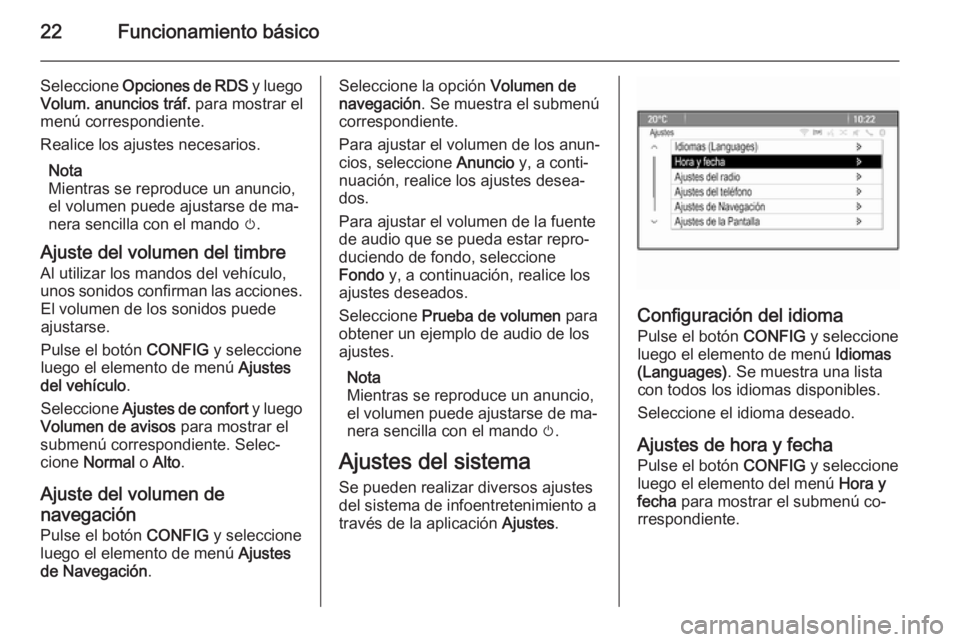
22Funcionamiento básico
Seleccione Opciones de RDS y luego
Volum. anuncios tráf. para mostrar el
menú correspondiente.
Realice los ajustes necesarios.
Nota
Mientras se reproduce un anuncio,
el volumen puede ajustarse de ma‐
nera sencilla con el mando m.
Ajuste del volumen del timbre
Al utilizar los mandos del vehículo,
unos sonidos confirman las acciones. El volumen de los sonidos puede
ajustarse.
Pulse el botón CONFIG y seleccione
luego el elemento de menú Ajustes
del vehículo .
Seleccione Ajustes de confort y luego
Volumen de avisos para mostrar el
submenú correspondiente. Selec‐
cione Normal o Alto .
Ajuste del volumen de
navegación
Pulse el botón CONFIG y seleccione
luego el elemento de menú Ajustes
de Navegación .Seleccione la opción Volumen de
navegación . Se muestra el submenú
correspondiente.
Para ajustar el volumen de los anun‐ cios, seleccione Anuncio y, a conti‐
nuación, realice los ajustes desea‐
dos.
Para ajustar el volumen de la fuente
de audio que se pueda estar repro‐
duciendo de fondo, seleccione
Fondo y, a continuación, realice los
ajustes deseados.
Seleccione Prueba de volumen para
obtener un ejemplo de audio de los
ajustes.
Nota
Mientras se reproduce un anuncio,
el volumen puede ajustarse de ma‐
nera sencilla con el mando m.
Ajustes del sistema
Se pueden realizar diversos ajustes
del sistema de infoentretenimiento a
través de la aplicación Ajustes.
Configuración del idioma
Pulse el botón CONFIG y seleccione
luego el elemento de menú Idiomas
(Languages) . Se muestra una lista
con todos los idiomas disponibles.
Seleccione el idioma deseado.
Ajustes de hora y fecha
Pulse el botón CONFIG y seleccione
luego el elemento del menú Hora y
fecha para mostrar el submenú co‐
rrespondiente.
Page 25 of 143
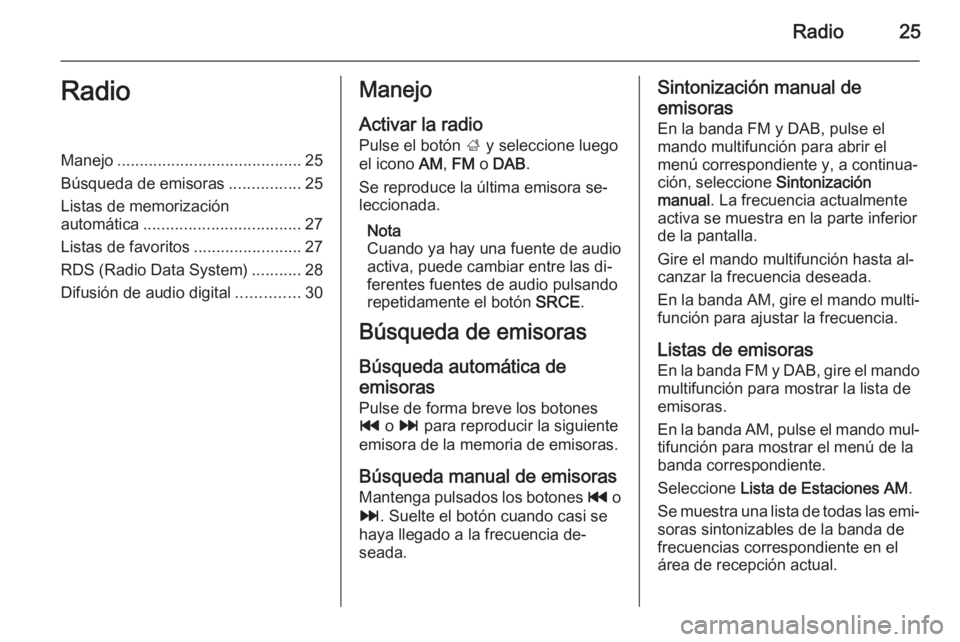
Radio25RadioManejo......................................... 25
Búsqueda de emisoras ................25
Listas de memorización
automática ................................... 27
Listas de favoritos ........................27
RDS (Radio Data System) ...........28
Difusión de audio digital ..............30Manejo
Activar la radio Pulse el botón ; y seleccione luego
el icono AM, FM o DAB .
Se reproduce la última emisora se‐ leccionada.
Nota
Cuando ya hay una fuente de audio
activa, puede cambiar entre las di‐
ferentes fuentes de audio pulsando
repetidamente el botón SRCE.
Búsqueda de emisoras
Búsqueda automática de
emisoras
Pulse de forma breve los botones
t o v para reproducir la siguiente
emisora de la memoria de emisoras.
Búsqueda manual de emisoras Mantenga pulsados los botones t o
v . Suelte el botón cuando casi se
haya llegado a la frecuencia de‐
seada.Sintonización manual de
emisoras
En la banda FM y DAB, pulse el
mando multifunción para abrir el
menú correspondiente y, a continua‐
ción, seleccione Sintonización
manual . La frecuencia actualmente
activa se muestra en la parte inferior de la pantalla.
Gire el mando multifunción hasta al‐
canzar la frecuencia deseada.
En la banda AM, gire el mando multi‐ función para ajustar la frecuencia.
Listas de emisoras
En la banda FM y DAB, gire el mando multifunción para mostrar la lista de
emisoras.
En la banda AM, pulse el mando mul‐
tifunción para mostrar el menú de la
banda correspondiente.
Seleccione Lista de Estaciones AM .
Se muestra una lista de todas las emi‐ soras sintonizables de la banda de
frecuencias correspondiente en el
área de recepción actual.
Page 26 of 143
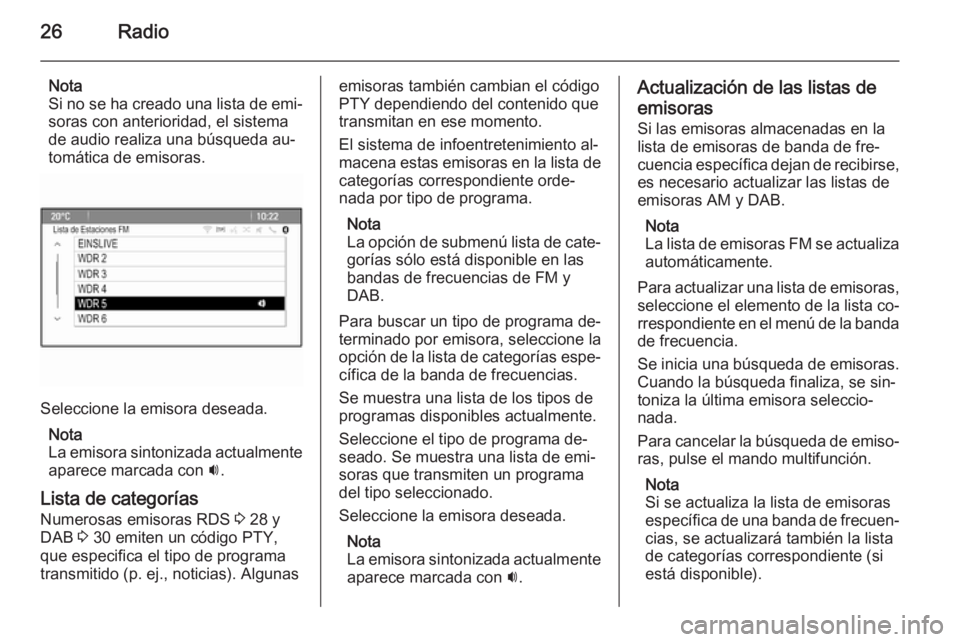
26Radio
Nota
Si no se ha creado una lista de emi‐
soras con anterioridad, el sistema
de audio realiza una búsqueda au‐
tomática de emisoras.
Seleccione la emisora deseada.
Nota
La emisora sintonizada actualmente
aparece marcada con i.
Lista de categorías Numerosas emisoras RDS 3 28 y
DAB 3 30 emiten un código PTY,
que especifica el tipo de programa
transmitido (p. ej., noticias). Algunas
emisoras también cambian el código
PTY dependiendo del contenido que
transmitan en ese momento.
El sistema de infoentretenimiento al‐
macena estas emisoras en la lista de categorías correspondiente orde‐
nada por tipo de programa.
Nota
La opción de submenú lista de cate‐
gorías sólo está disponible en las
bandas de frecuencias de FM y
DAB.
Para buscar un tipo de programa de‐
terminado por emisora, seleccione la
opción de la lista de categorías espe‐
cífica de la banda de frecuencias.
Se muestra una lista de los tipos de
programas disponibles actualmente.
Seleccione el tipo de programa de‐
seado. Se muestra una lista de emi‐
soras que transmiten un programa
del tipo seleccionado.
Seleccione la emisora deseada.
Nota
La emisora sintonizada actualmente
aparece marcada con i.Actualización de las listas de
emisoras
Si las emisoras almacenadas en la
lista de emisoras de banda de fre‐
cuencia específica dejan de recibirse,
es necesario actualizar las listas de
emisoras AM y DAB.
Nota
La lista de emisoras FM se actualiza automáticamente.
Para actualizar una lista de emisoras, seleccione el elemento de la lista co‐
rrespondiente en el menú de la banda de frecuencia.
Se inicia una búsqueda de emisoras.
Cuando la búsqueda finaliza, se sin‐
toniza la última emisora seleccio‐
nada.
Para cancelar la búsqueda de emiso‐ ras, pulse el mando multifunción.
Nota
Si se actualiza la lista de emisoras
específica de una banda de frecuen‐ cias, se actualizará también la lista
de categorías correspondiente (si
está disponible).
Page 30 of 143
![OPEL ASTRA J 2014.5 Manual de infoentretenimiento (in Spanish) 30Radio
■Si el servicio de tráfico de radio está
encendido, [ ] se ilumina en la pan‐
talla.
■ Si la emisora actual no es una emi‐
sora de servicio de tráfico por radio,
se buscará autom� OPEL ASTRA J 2014.5 Manual de infoentretenimiento (in Spanish) 30Radio
■Si el servicio de tráfico de radio está
encendido, [ ] se ilumina en la pan‐
talla.
■ Si la emisora actual no es una emi‐
sora de servicio de tráfico por radio,
se buscará autom�](/img/37/20146/w960_20146-29.png)
30Radio
■Si el servicio de tráfico de radio está
encendido, [ ] se ilumina en la pan‐
talla.
■ Si la emisora actual no es una emi‐
sora de servicio de tráfico por radio,
se buscará automáticamente la si‐
guiente emisora con ese servicio.
■ Cuando se encuentre una emisora con servicio de tráfico por radio,
aparecerá [TP] en la pantalla.
Volumen de tráfico
Para ajustar el volumen de los avisos
de tráfico, seleccione el elemento del menú Volum. anuncios tráf. . Se
muestra el submenú correspon‐
diente. Realice los ajustes necesa‐
rios.
Escuchar sólo los avisos de tráfico
Active el servicio de tráfico por radio
y baje todo el volumen del sistema de
infoentretenimiento.
Bloqueo de anuncios de tráfico
Para bloquear un aviso de tráfico,
por ejemplo, durante la reproducción de un CD/MP3:Pulse el botón TP o seleccione el bo‐
tón de la pantalla Cancelar en el men‐
saje TP.
Se cancela el aviso de tráfico, pero el servicio de información de tráfico per‐
manece activado.
Ajuste automático de la horaEl sistema recibe información cons‐
tantemente sobre la hora y fecha ac‐
tuales.
Si desea que los ajustes de hora y fe‐
cha se actualicen automáticamente,
active el elemento del menú
Sincronización del reloj RDS .
Si desea establecer la hora y la fecha manualmente, desactive el elemento
del menú Sincronización del reloj
RDS .
Difusión de audio digital La difusión de audio digital (DAB) es
un sistema de emisión innovador y
universal.Información general
■ Las emisoras DAB se identifican con el nombre del programa y nocon la frecuencia de emisión.
■ Con DAB, se pueden transmitir va‐
rios programas de radio (servicios)
en una sola frecuencia (conjunto).
■ Además de los servicios de audio digital de alta calidad, DAB también
puede transmitir datos asociados a programas y una gran variedad de
otros servicios, entre los que figura
información de tráfico y carretera.
■ La reproducción de sonido queda garantizada siempre que el recep‐
tor DAB pueda captar la señal en‐
viada por una emisora de radio
(aunque la señal sea muy débil).
■ El sonido no se debilita, algo muy habitual en la recepción de AM o
FM. La señal DAB se reproduce a
un volumen constante.
■ En DAB no se producen las inter‐ ferencias causadas por las emiso‐
ras de frecuencias próximas (un fe‐ nómeno típico de la recepción deAM o FM).
Page 32 of 143
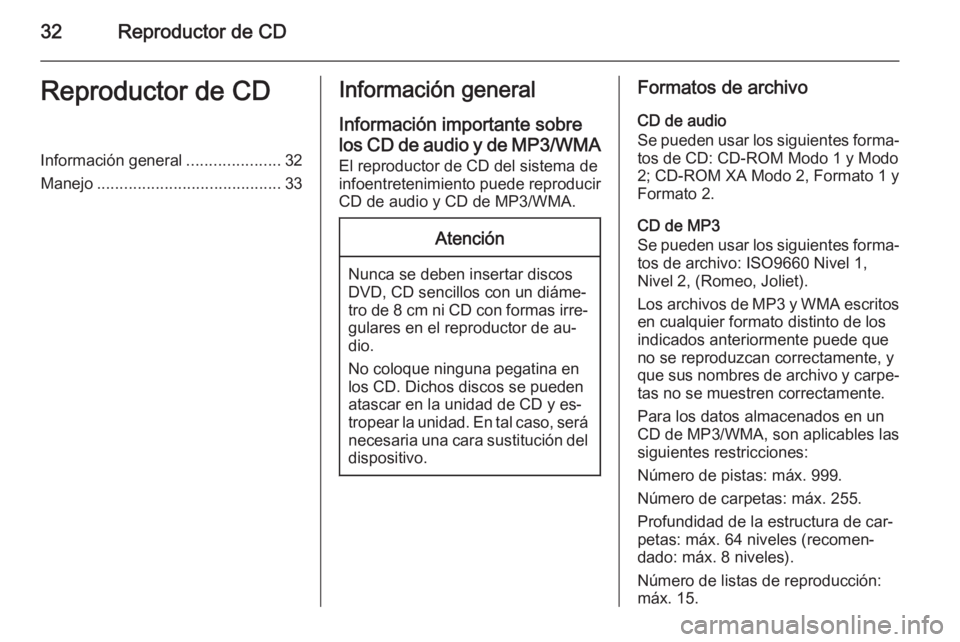
32Reproductor de CDReproductor de CDInformación general.....................32
Manejo ......................................... 33Información general
Información importante sobrelos CD de audio y de MP3/WMA
El reproductor de CD del sistema de
infoentretenimiento puede reproducir
CD de audio y CD de MP3/WMA.Atención
Nunca se deben insertar discos
DVD, CD sencillos con un diáme‐
tro de 8 cm ni CD con formas irre‐ gulares en el reproductor de au‐
dio.
No coloque ninguna pegatina en
los CD. Dichos discos se pueden
atascar en la unidad de CD y es‐
tropear la unidad. En tal caso, será
necesaria una cara sustitución del
dispositivo.
Formatos de archivo
CD de audio
Se pueden usar los siguientes forma‐
tos de CD: CD-ROM Modo 1 y Modo
2; CD-ROM XA Modo 2, Formato 1 y Formato 2.
CD de MP3
Se pueden usar los siguientes forma‐
tos de archivo: ISO9660 Nivel 1,
Nivel 2, (Romeo, Joliet).
Los archivos de MP3 y WMA escritos
en cualquier formato distinto de los
indicados anteriormente puede que
no se reproduzcan correctamente, y
que sus nombres de archivo y carpe‐ tas no se muestren correctamente.
Para los datos almacenados en un
CD de MP3/WMA, son aplicables las
siguientes restricciones:
Número de pistas: máx. 999.
Número de carpetas: máx. 255.
Profundidad de la estructura de car‐
petas: máx. 64 niveles (recomen‐
dado: máx. 8 niveles).
Número de listas de reproducción:
máx. 15.
Page 33 of 143
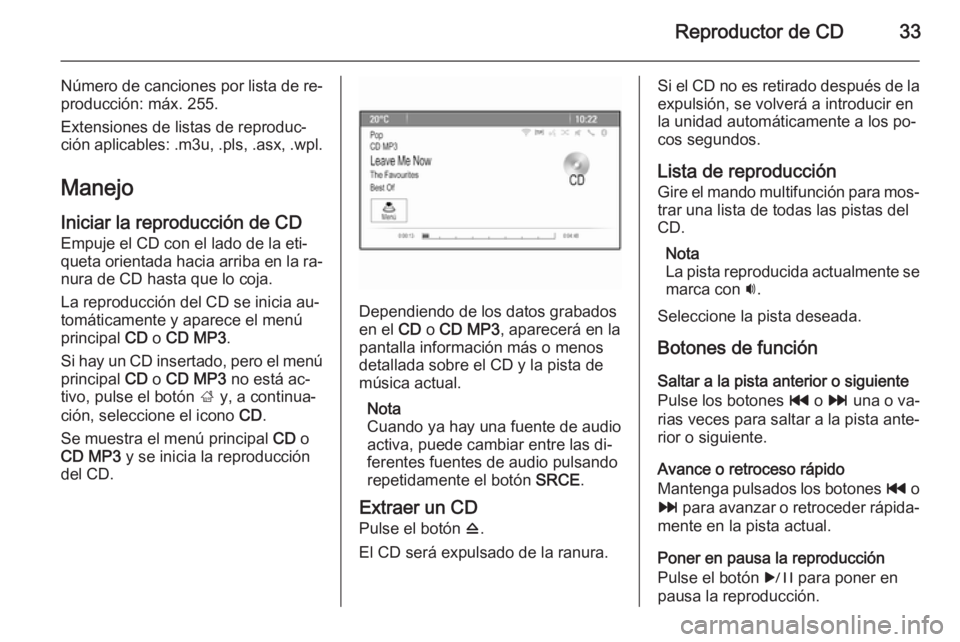
Reproductor de CD33
Número de canciones por lista de re‐
producción: máx. 255.
Extensiones de listas de reproduc‐
ción aplicables: .m3u, .pls, .asx, .wpl.
Manejo
Iniciar la reproducción de CD Empuje el CD con el lado de la eti‐
queta orientada hacia arriba en la ra‐
nura de CD hasta que lo coja.
La reproducción del CD se inicia au‐
tomáticamente y aparece el menú
principal CD o CD MP3 .
Si hay un CD insertado, pero el menú principal CD o CD MP3 no está ac‐
tivo, pulse el botón ; y, a continua‐
ción, seleccione el icono CD.
Se muestra el menú principal CD o
CD MP3 y se inicia la reproducción
del CD.
Dependiendo de los datos grabados en el CD o CD MP3 , aparecerá en la
pantalla información más o menos detallada sobre el CD y la pista de
música actual.
Nota
Cuando ya hay una fuente de audio
activa, puede cambiar entre las di‐
ferentes fuentes de audio pulsando
repetidamente el botón SRCE.
Extraer un CD
Pulse el botón d.
El CD será expulsado de la ranura.
Si el CD no es retirado después de la
expulsión, se volverá a introducir en la unidad automáticamente a los po‐
cos segundos.
Lista de reproducción
Gire el mando multifunción para mos‐ trar una lista de todas las pistas del
CD.
Nota
La pista reproducida actualmente se
marca con i.
Seleccione la pista deseada.
Botones de función
Saltar a la pista anterior o siguiente
Pulse los botones t o v una o va‐
rias veces para saltar a la pista ante‐ rior o siguiente.
Avance o retroceso rápido
Mantenga pulsados los botones t o
v para avanzar o retroceder rápida‐
mente en la pista actual.
Poner en pausa la reproducción
Pulse el botón r para poner en
pausa la reproducción.
Page 34 of 143
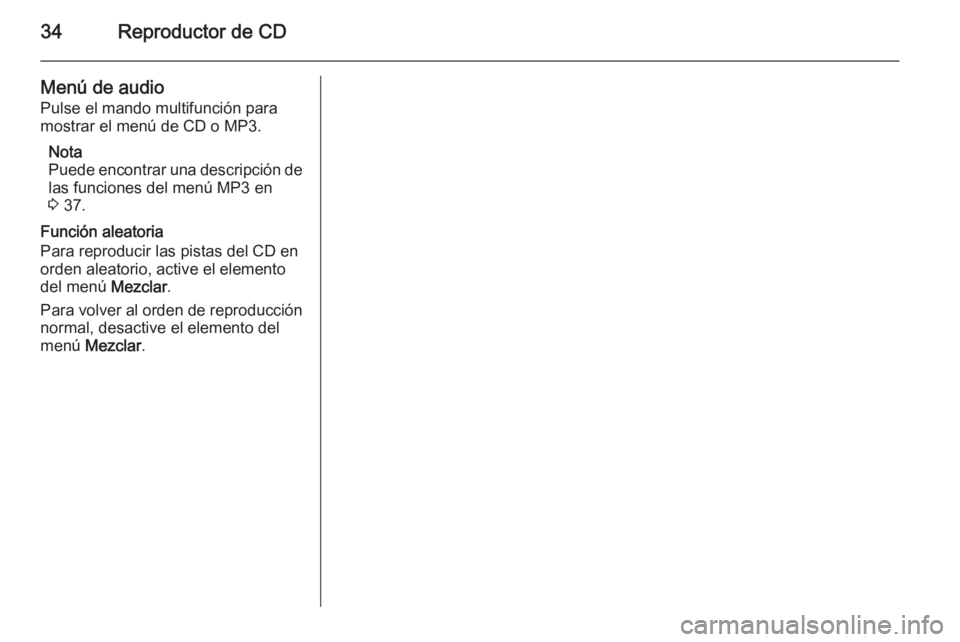
34Reproductor de CD
Menú de audio
Pulse el mando multifunción para
mostrar el menú de CD o MP3.
Nota
Puede encontrar una descripción de las funciones del menú MP3 en
3 37.
Función aleatoria
Para reproducir las pistas del CD en
orden aleatorio, active el elemento
del menú Mezclar.
Para volver al orden de reproducción
normal, desactive el elemento del
menú Mezclar .
Page 35 of 143
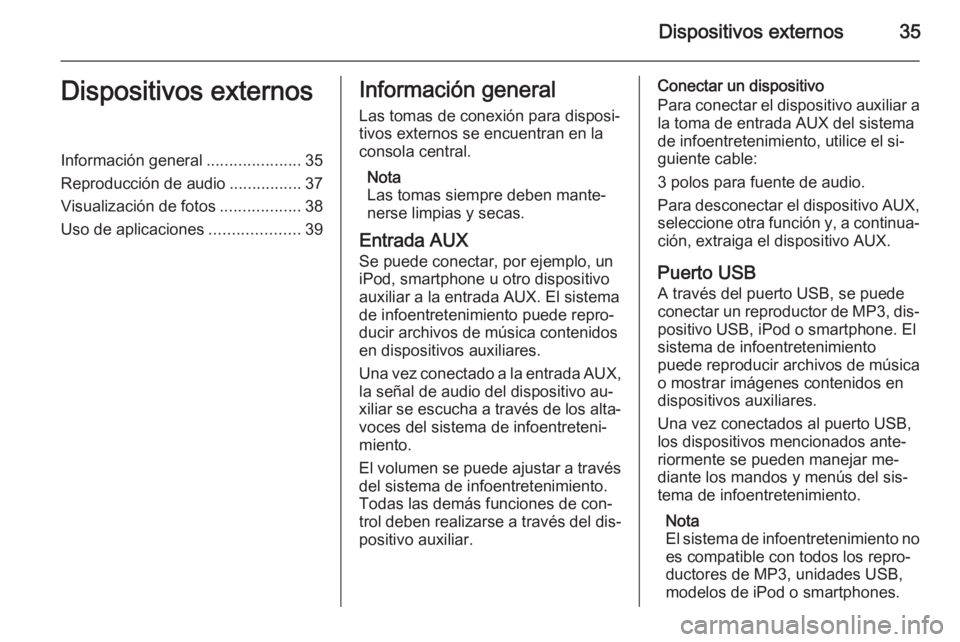
Dispositivos externos35Dispositivos externosInformación general.....................35
Reproducción de audio ................37
Visualización de fotos ..................38
Uso de aplicaciones ....................39Información general
Las tomas de conexión para disposi‐
tivos externos se encuentran en la
consola central.
Nota
Las tomas siempre deben mante‐
nerse limpias y secas.
Entrada AUX
Se puede conectar, por ejemplo, un iPod, smartphone u otro dispositivo
auxiliar a la entrada AUX. El sistema
de infoentretenimiento puede repro‐
ducir archivos de música contenidos
en dispositivos auxiliares.
Una vez conectado a la entrada AUX, la señal de audio del dispositivo au‐
xiliar se escucha a través de los alta‐
voces del sistema de infoentreteni‐
miento.
El volumen se puede ajustar a través del sistema de infoentretenimiento.
Todas las demás funciones de con‐
trol deben realizarse a través del dis‐
positivo auxiliar.Conectar un dispositivo
Para conectar el dispositivo auxiliar a
la toma de entrada AUX del sistema
de infoentretenimiento, utilice el si‐
guiente cable:
3 polos para fuente de audio.
Para desconectar el dispositivo AUX, seleccione otra función y, a continua‐ción, extraiga el dispositivo AUX.
Puerto USB
A través del puerto USB, se puede
conectar un reproductor de MP3, dis‐ positivo USB, iPod o smartphone. El
sistema de infoentretenimiento
puede reproducir archivos de música
o mostrar imágenes contenidos en
dispositivos auxiliares.
Una vez conectados al puerto USB,
los dispositivos mencionados ante‐
riormente se pueden manejar me‐
diante los mandos y menús del sis‐
tema de infoentretenimiento.
Nota
El sistema de infoentretenimiento no es compatible con todos los repro‐
ductores de MP3, unidades USB,
modelos de iPod o smartphones.
Page 36 of 143
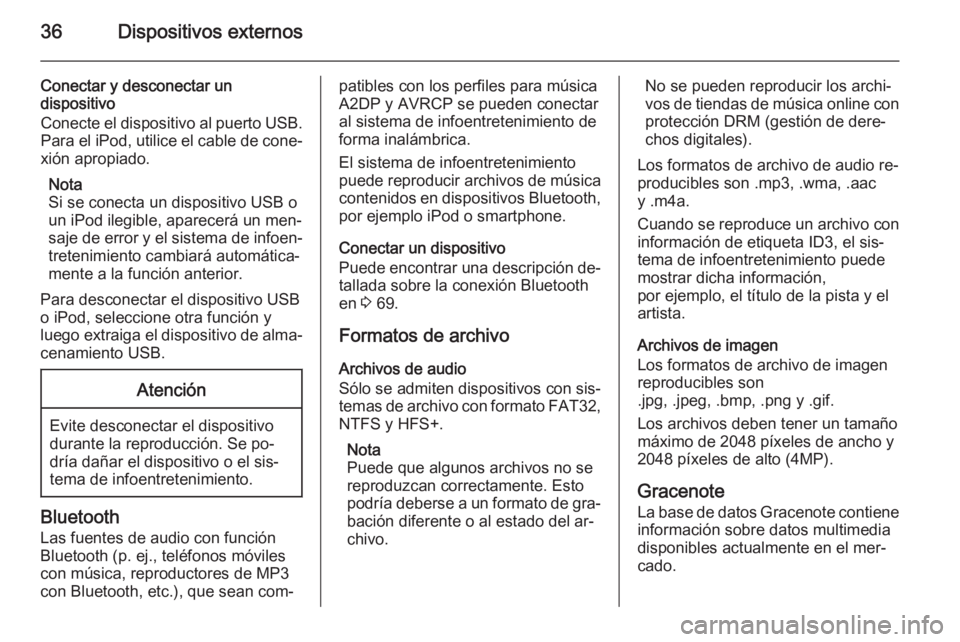
36Dispositivos externos
Conectar y desconectar un
dispositivo
Conecte el dispositivo al puerto USB. Para el iPod, utilice el cable de cone‐
xión apropiado.
Nota
Si se conecta un dispositivo USB o
un iPod ilegible, aparecerá un men‐
saje de error y el sistema de infoen‐
tretenimiento cambiará automática‐
mente a la función anterior.
Para desconectar el dispositivo USB o iPod, seleccione otra función y
luego extraiga el dispositivo de alma‐ cenamiento USB.Atención
Evite desconectar el dispositivo
durante la reproducción. Se po‐ dría dañar el dispositivo o el sis‐
tema de infoentretenimiento.
Bluetooth
Las fuentes de audio con función
Bluetooth (p. ej., teléfonos móviles
con música, reproductores de MP3
con Bluetooth, etc.), que sean com‐
patibles con los perfiles para música
A2DP y AVRCP se pueden conectar
al sistema de infoentretenimiento de
forma inalámbrica.
El sistema de infoentretenimiento
puede reproducir archivos de música contenidos en dispositivos Bluetooth,
por ejemplo iPod o smartphone.
Conectar un dispositivo
Puede encontrar una descripción de‐ tallada sobre la conexión Bluetooth
en 3 69.
Formatos de archivo
Archivos de audio
Sólo se admiten dispositivos con sis‐
temas de archivo con formato FAT32,
NTFS y HFS+.
Nota
Puede que algunos archivos no se
reproduzcan correctamente. Esto
podría deberse a un formato de gra‐
bación diferente o al estado del ar‐
chivo.No se pueden reproducir los archi‐
vos de tiendas de música online con
protección DRM (gestión de dere‐
chos digitales).
Los formatos de archivo de audio re‐ producibles son .mp3, .wma, .aac
y .m4a.
Cuando se reproduce un archivo con información de etiqueta ID3, el sis‐
tema de infoentretenimiento puede
mostrar dicha información,
por ejemplo, el título de la pista y el
artista.
Archivos de imagen
Los formatos de archivo de imagen
reproducibles son
.jpg, .jpeg, .bmp, .png y .gif.
Los archivos deben tener un tamaño
máximo de 2048 píxeles de ancho y
2048 píxeles de alto (4MP).
Gracenote La base de datos Gracenote contiene información sobre datos multimedia
disponibles actualmente en el mer‐
cado.
Page 37 of 143
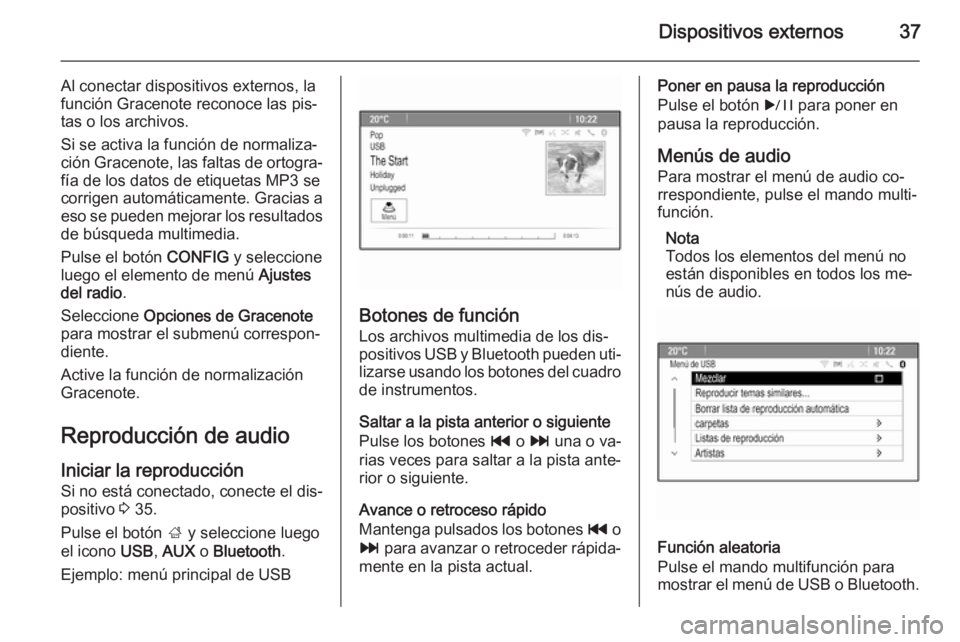
Dispositivos externos37
Al conectar dispositivos externos, la
función Gracenote reconoce las pis‐
tas o los archivos.
Si se activa la función de normaliza‐
ción Gracenote, las faltas de ortogra‐
fía de los datos de etiquetas MP3 se
corrigen automáticamente. Gracias a eso se pueden mejorar los resultados
de búsqueda multimedia.
Pulse el botón CONFIG y seleccione
luego el elemento de menú Ajustes
del radio .
Seleccione Opciones de Gracenote
para mostrar el submenú correspon‐ diente.
Active la función de normalización
Gracenote.
Reproducción de audio Iniciar la reproducción
Si no está conectado, conecte el dis‐
positivo 3 35.
Pulse el botón ; y seleccione luego
el icono USB, AUX o Bluetooth .
Ejemplo: menú principal de USB
Botones de función
Los archivos multimedia de los dis‐
positivos USB y Bluetooth pueden uti‐
lizarse usando los botones del cuadro de instrumentos.
Saltar a la pista anterior o siguiente
Pulse los botones t o v una o va‐
rias veces para saltar a la pista ante‐
rior o siguiente.
Avance o retroceso rápido
Mantenga pulsados los botones t o
v para avanzar o retroceder rápida‐
mente en la pista actual.
Poner en pausa la reproducción
Pulse el botón r para poner en
pausa la reproducción.
Menús de audio
Para mostrar el menú de audio co‐
rrespondiente, pulse el mando multi‐ función.
Nota
Todos los elementos del menú no
están disponibles en todos los me‐
nús de audio.
Función aleatoria
Pulse el mando multifunción para
mostrar el menú de USB o Bluetooth.